
シンプルな編集ツール
サイズ変更とレイヤー
動画を 2 倍にして、楽しみも 2 倍に。ビデオ クリップを選択して、片方をもう片方の上にして、タイムラインに置きます。次に、直感的なショートカットを使用してドラッグし、サイズとポジションをビデオ プレビューで直接カスタマイズします。
テンプレートをカスタマイズ
簡単な操作で、よりスマートに。優れたデザインの豊富な分割画面テンプレートから、お気に入りのソーシャル メディア プラットフォームに最適なサイズを選びましょう。あとは、ストック メディアと自分の動画クリップを入れ替えて、ソーシャル メディアのハンドル名やブランドのロゴを入れるだけ。
編集と絞り込み
スマートな動画編集の基本をお楽しみください。長い動画をトリミングして、オーディオの音量を調節し、両方の動画が聞こえるようにします。アニメーション テキスト、ステッカー、本物のような AI ボイスオーバーで動画のレベルを上げ、複数の動画をつなげたり、それぞれの違いを紹介したりしましょう。
しくみ
動画の録画またはアップロード
片方の動画をもう片方の上に置いて、タイムラインに動画を追加する
各ビデオが収まるようにトリミングまたはサイズ変更を行う
1080p Fで動画を保存
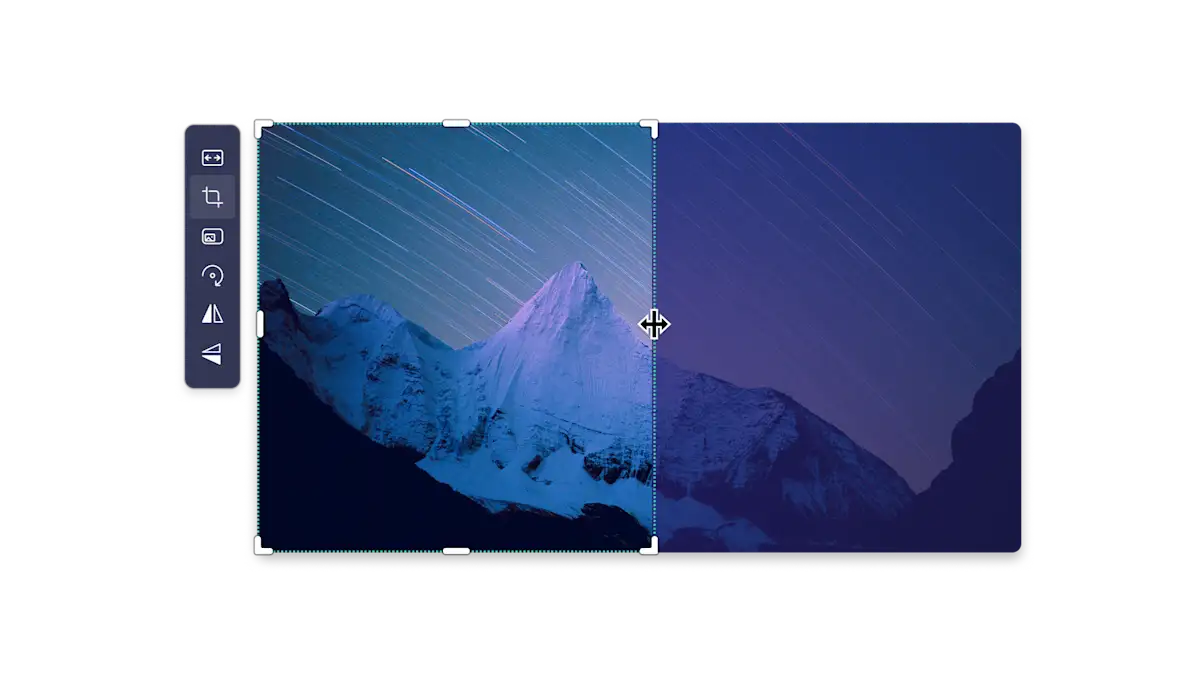
ダイナミックなソーシャル メディア動画を作成する
面白い動画を見ているときや、ゲームで大失敗しているときは、 画面を分割したリアクション動画を作成して、視聴者に楽しんでもらいましょう。
動画を左右に並べて「ビフォー アフター」の変化を見せることで、説得力のあるソーシャル メディア広告になります。
ショートやリールにユーモアをプラスするには、 片側にアニメーション テキストや GIF、反対側に動画を配置してみましょう。
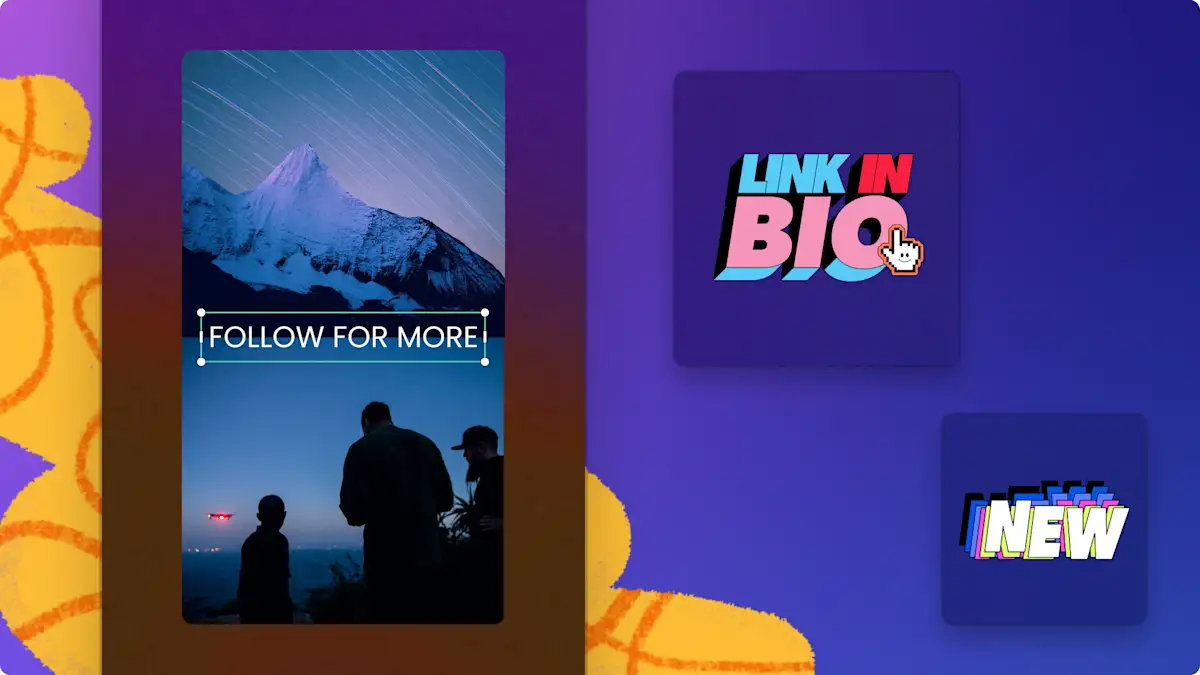
ショー・テル・アンド・ティーチ
片方では製品デモ、もう片方で高評価の顧客レビューを見せて、潜在顧客にアピールしましょう。
分割画面レイアウトでステップ バイ ステップの役に立つチュートリアル ビデオを作成して、フォローしやすいようにテキスト ポップアップを追加しましょう。
複雑なアイデアや図表をサポートするWeb カメラのナレーションでオンライン学習をサポートしましょう。
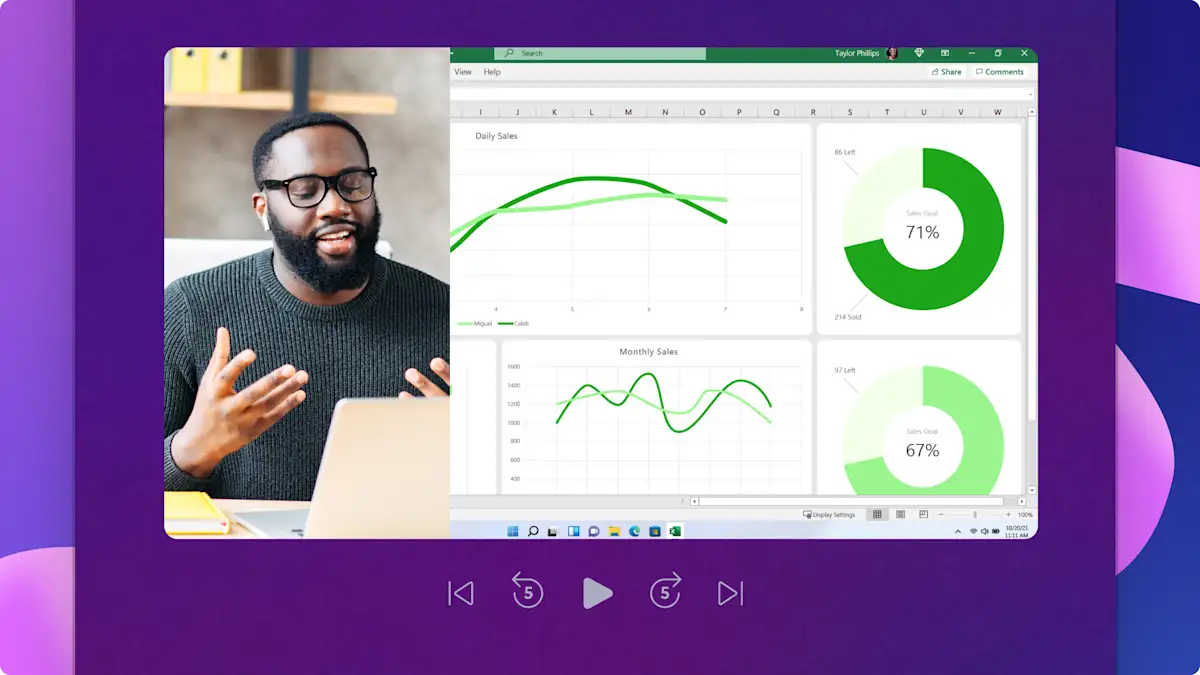
関連ガイドを読む


ピクチャインピクチャ動画の作成方法

動画フレームや枠線を追加する方法
よく寄せられる質問
Clipchampの動画オーバーレイは無料で使えますか?
Clipchamp にメディアをアップロードする際、ファイル サイズの制限はありますか?
動画を 4K で保存することはできますか?
Clipchamp の動画には透かしが入りますか?
